如何用3Dmax做齿轮?
1、打开3d max软件(这里用的3d max2010版的软件)。可看到四个视图窗口,鼠标左键单击【样条线】下的星形,在【顶视图】中绘制一个星形图形出来,如下图所示。

2、接着,鼠标左键选择修改面板,在【星形】参数面板下修改星形顶点的数量和圆角半径参数,如下图所示。

3、然后,鼠标左键单击【样条线】下的圆形,在【顶视图】中绘制圆形,如下图所示。

4、接着,鼠标左键选择星形,并单击工具菜单下的对齐,如下图所示。

5、然后,在弹出的【对齐窗口】中,鼠标左键选择【中心】对齐,如下图所示。

6、接着,在【顶视图】中,可以看星形和圆形在中心对齐了,鼠标左键选择【编辑样条线】,如下图所示。

7、然后,在样条线修改面板中,鼠标左键选择【附加】按钮,并选择圆形图形,如下图所示。

8、接着,在【顶视图】中可以看到圆形和星形附加为一个图形了,鼠标左键选择【挤出】命令,如下图所示。

9、然后,在【挤出】命令修改面板下,修改挤出参数的数量,如下图所示。
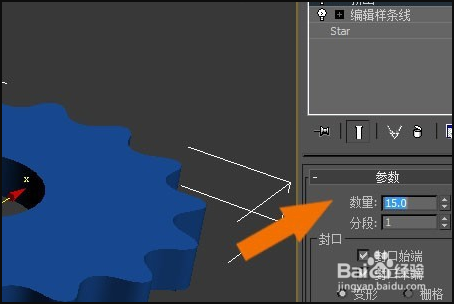
10、最后,在透视图中,鼠标左键单击【渲染】按钮,可以看到,通过创建齿轮图形和挤出命令创建齿轮模型的效果了,如下图所示。

11、总结:
1、打开3d max软件(这里用的3d max2010版的软件)。可看到四个视图窗口,鼠标左键单击【样条线】下的星形,在【顶视图】中绘制一个星形图形出来,如下图所示。
2、接着,鼠标左键选择修改面板,在【星形】参数面板下修改星形顶点的数量和圆角半径参数,如下图所示。
3、然后,鼠标左键单击【样条线】下的圆形,在【顶视图】中绘制圆形,如下图所示。
4、接着,鼠标左键选择星形,并单击工具菜单下的对齐,如下图所示。
5、然后,在弹出的【对齐窗口】中,鼠标左键选择【中心】对齐,如下图所示。
6、接着,在【顶视图】中,可以看星形和圆形在中心对齐了,鼠标左键选择【编辑样条线】,如下图所示。
7、然后,在样条线修改面板中,鼠标左键选择【附加】按钮,并选择圆形图形,如下图所示。
8、接着,在【顶视图】中可以看到圆形和星形附加为一个图形了,鼠标左键选择【挤出】命令,如下图所示。
9、然后,在【挤出】命令修改面板下,修改挤出参数的数量,如下图所示。
10、最后,在透视图中,鼠标左键单击【渲染】按钮,可以看到,通过创建齿轮图形和挤出命令创建齿轮模型的效果了,如下图所示。